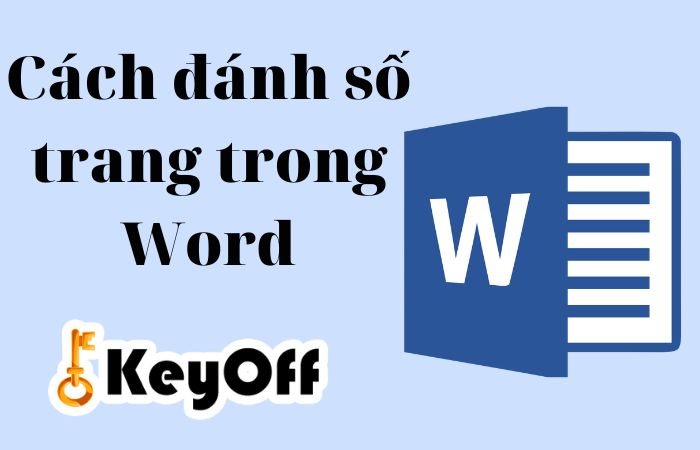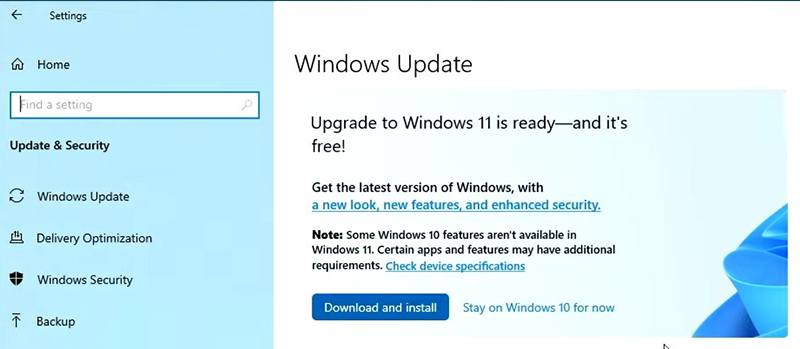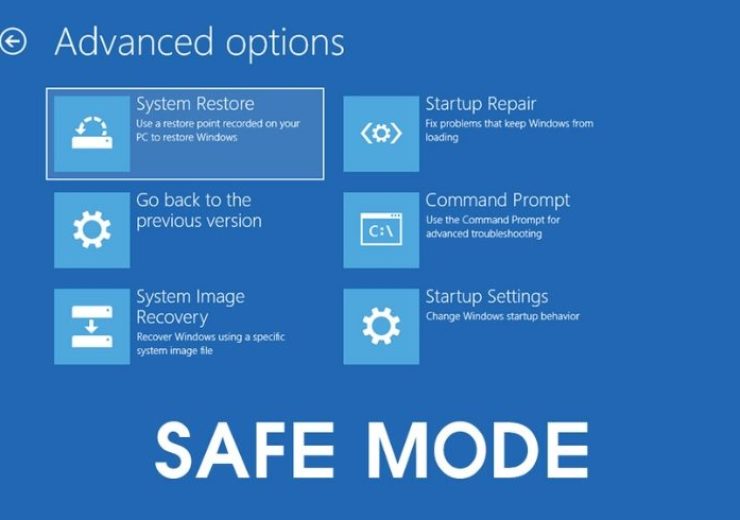Cách chuyển ảnh sang Word

Cách chuyển ảnh sang Word đơn giản dễ làm, giúp các bạn tiết kiệm rất nhiều thời gian, bạn đỡ phải viết tay lại tất cả chữ có trong file ảnh đó và từ đó năng suất làm việc của các bạn cao hơn. Vậy thì giờ bắt đầu với 2 cách chuyển file ảnh sang Word thôi nào.
Cách chuyển ảnh sang Word đơn giản dễ làm, ai cũng làm được.
Chuyển ảnh sang Word mà không cần bất cứ phần mềm nào, tốc độ chuyển đổi nhanh, dễ làm.
Cách 1: Sử dụng Google Drive.
Bước 1: Truy cập vào trang Google Drive.
Các bạn truy cập vào bằng link: https://drive.google.com/ Hoặc lên Google tìm kiếm Click vào Drive.
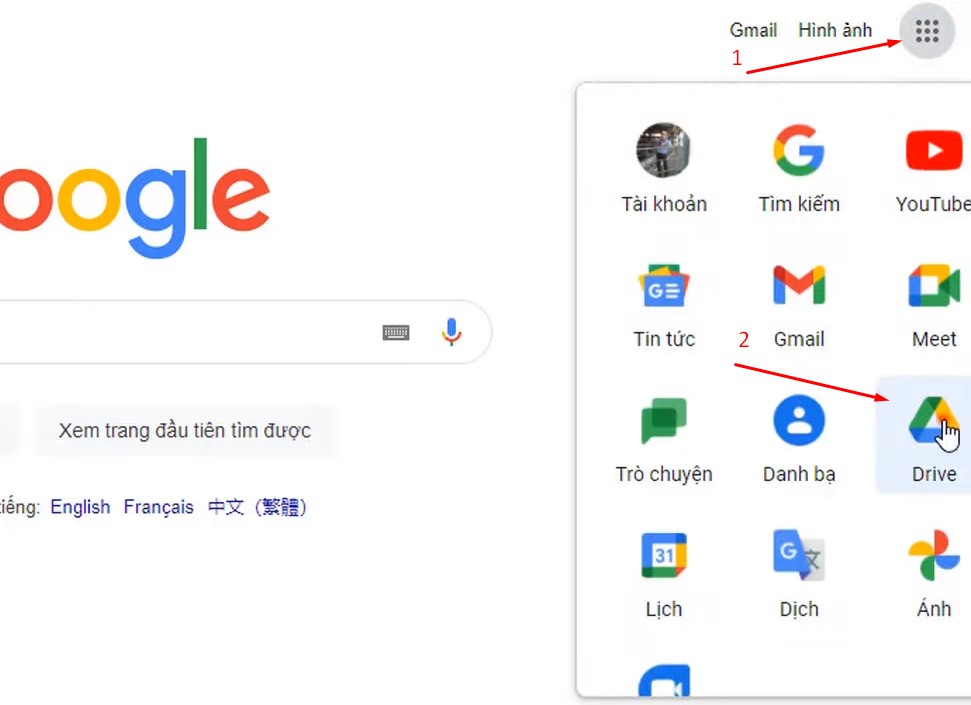
chuyển ảnh sang Word
Bước 2: tải hình bạn muốn chuyển đổi sang Word lên.
Bằng cách bấm vào Mới hoặc Drive của tôi -> Tải tệp lên.
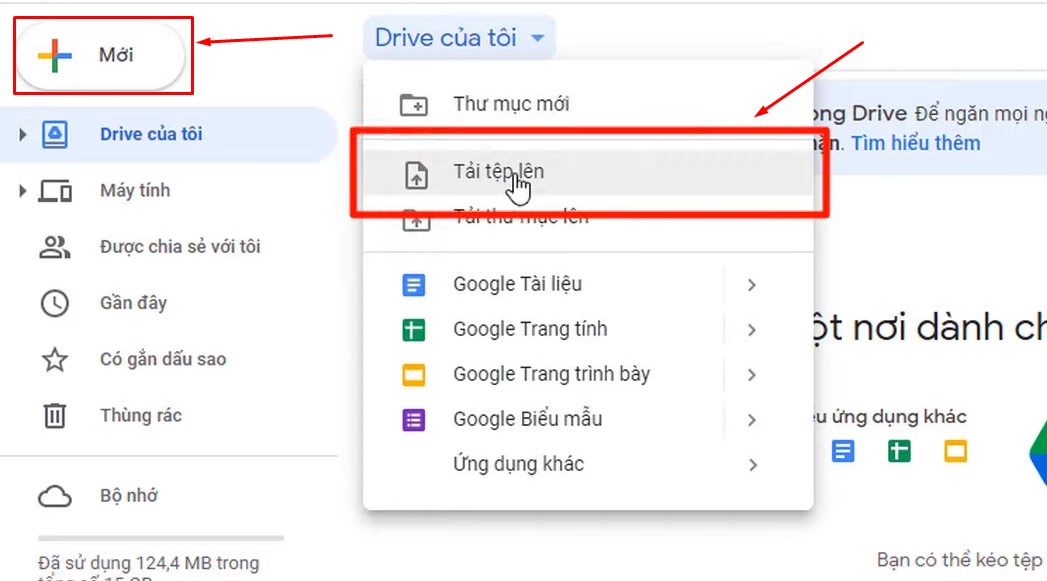
chuyển anh sang Word
Tiếp theo các bạn mở chọn thư mục các bạn muốn chuyển đổi lên và bấm Open.
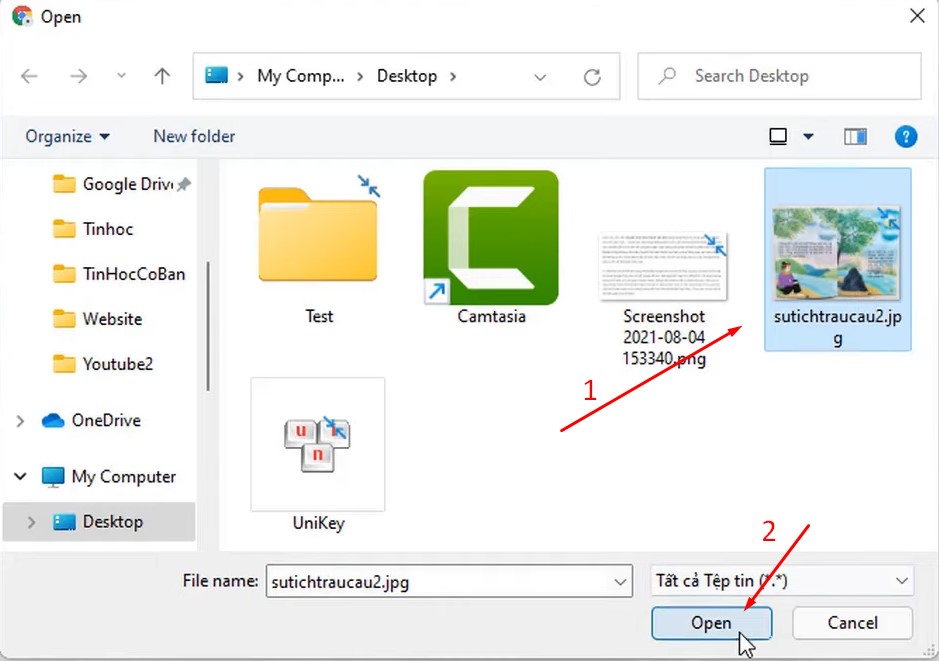
chuyển anh sanh Word
Bước 3: Mở ảnh bằng Google tài liệu.
Bạn click chuột phải vào file ảnh bạn muốn chuyển đổi và chọn Mở bằng -> Google tài liệu. Và để nó mở lên là xong rồi.
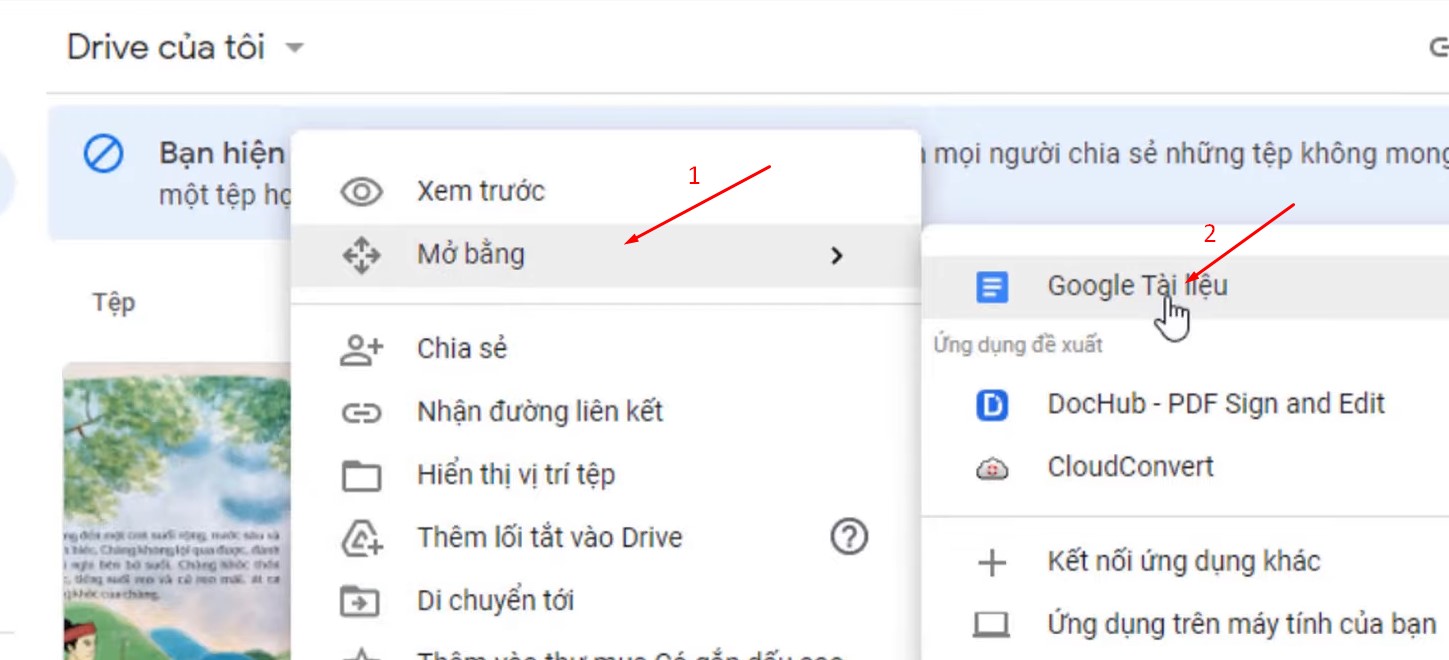
chuyển anh sang Word
Cách bạn cũng có thể tải về Word bằng cách.
Chọn Tệp -> Microsoft Word ( Định dạng bạn muốn tải về)
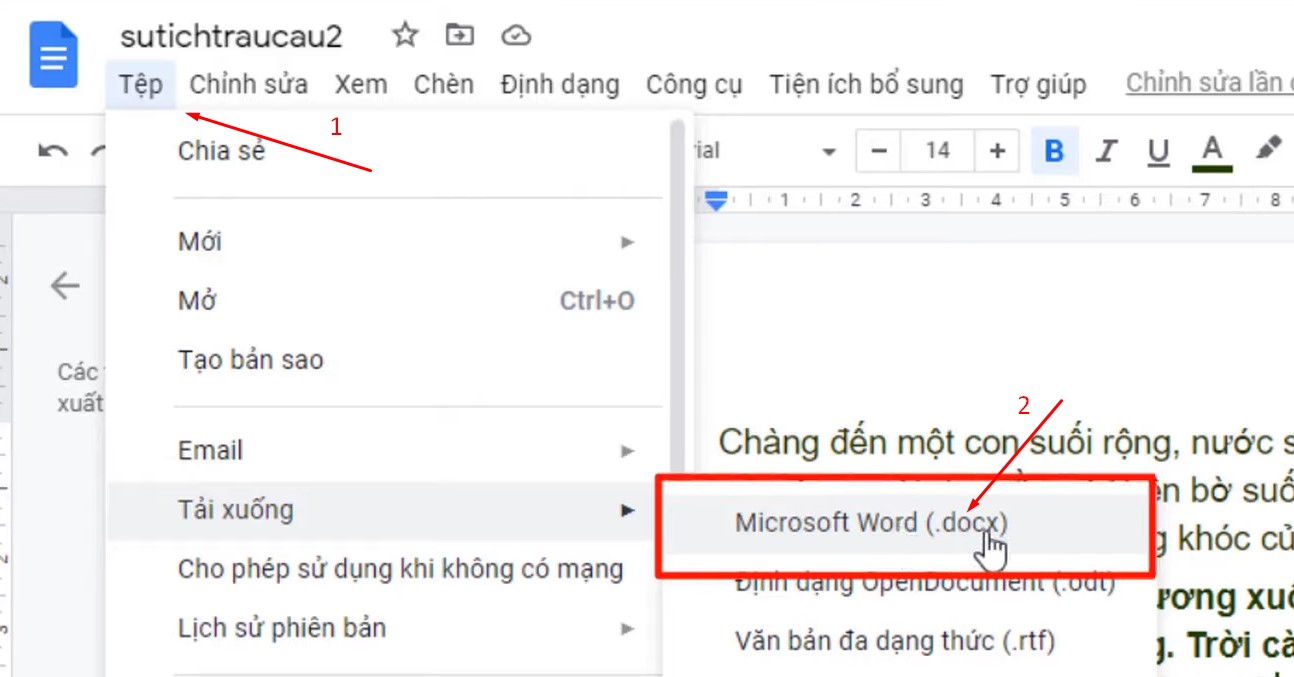
chuyển anh sang Word
Vậy là đã xong cách chuyển file ảnh thành Word bằng Google Drive rồi. Và giờ là cách thứ 2.
Cách 2: Chuyển ảnh sang Word bằng công cụ Online.
Các này để cho các bạn có thể chuyển một lúc nhiều File một lúc để các bạn đỡ tốn thời gian chuyển đổi từng File riêng lẻ.
Bước 1: Vào trang chuyển đổi File ảnh sang Word
Ở đây mình sẽ chuyển đổi bằng trang: img2txt.com
Khi truy cập vào trang rồi các bạn lưu ý để ngôn ngữ thành tiếng việt để cho không bị lỗi Font.
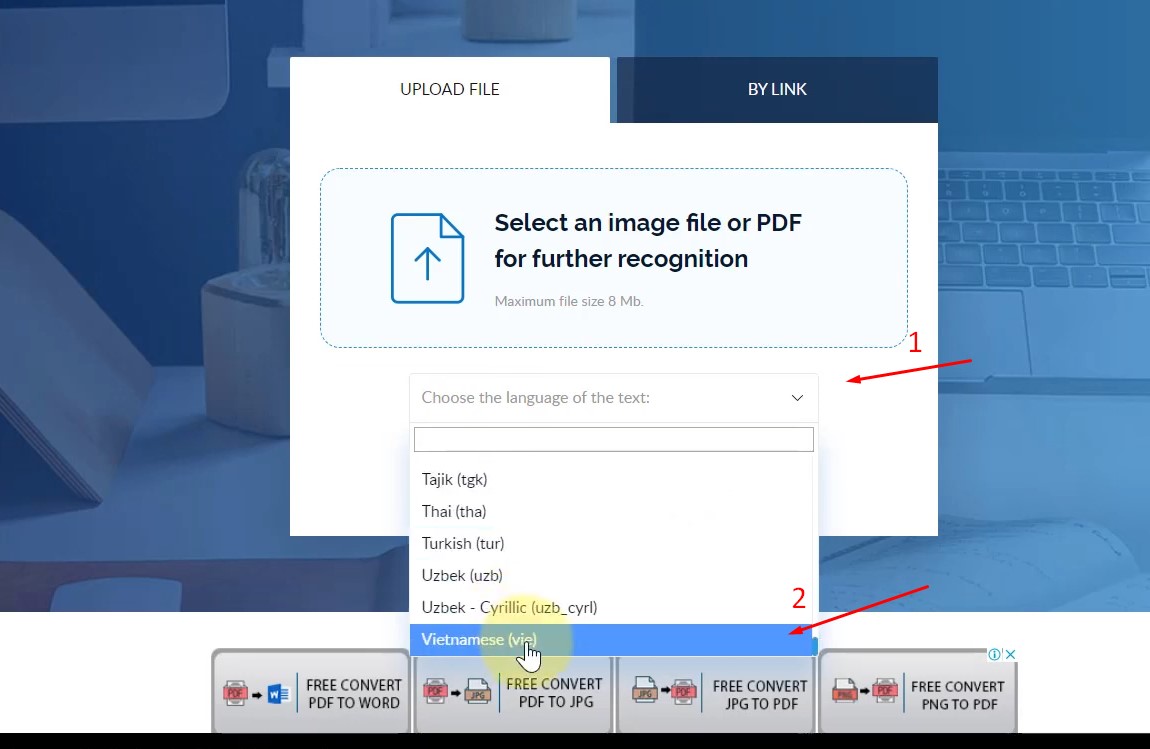
chuyển anh sang Word
Bước 2: Tải File bạn muốn chuyển đổi lên.
Cách bạn chọn file muốn chuyển đổi vào hoặc kéo file của mình trực tiếp vào, và Bấm Upload. ( Bạn có thể chọn nhiều File 1 lúc để chuyển đổi nhanh hơn.
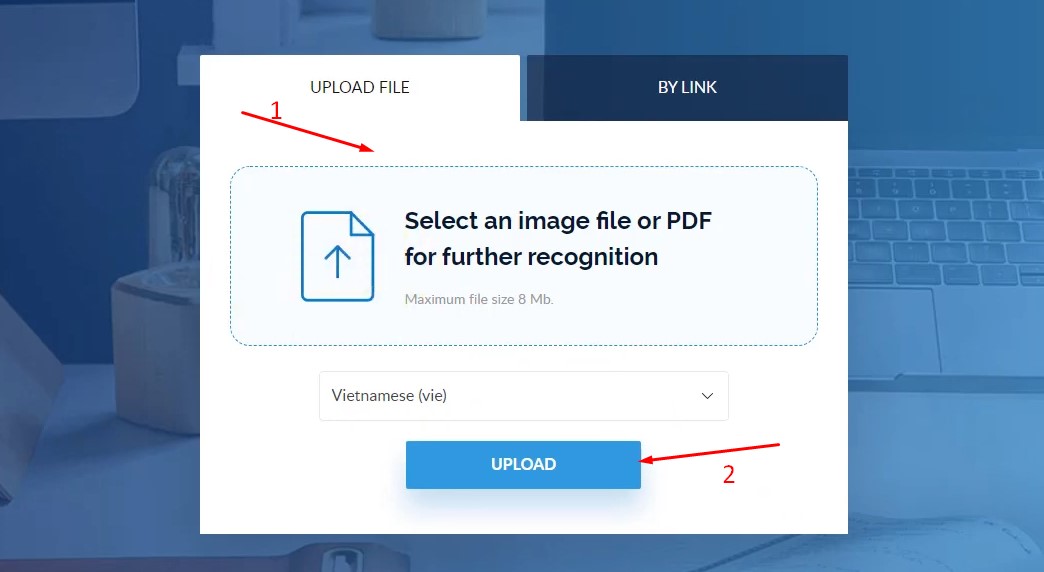
chuyển anh sang Word
Bước 3: Download File đã chuyển đổi về.
Các bạn chọn Download -> Microsort Word ( định dạng bạn muốn chuyển đổi)
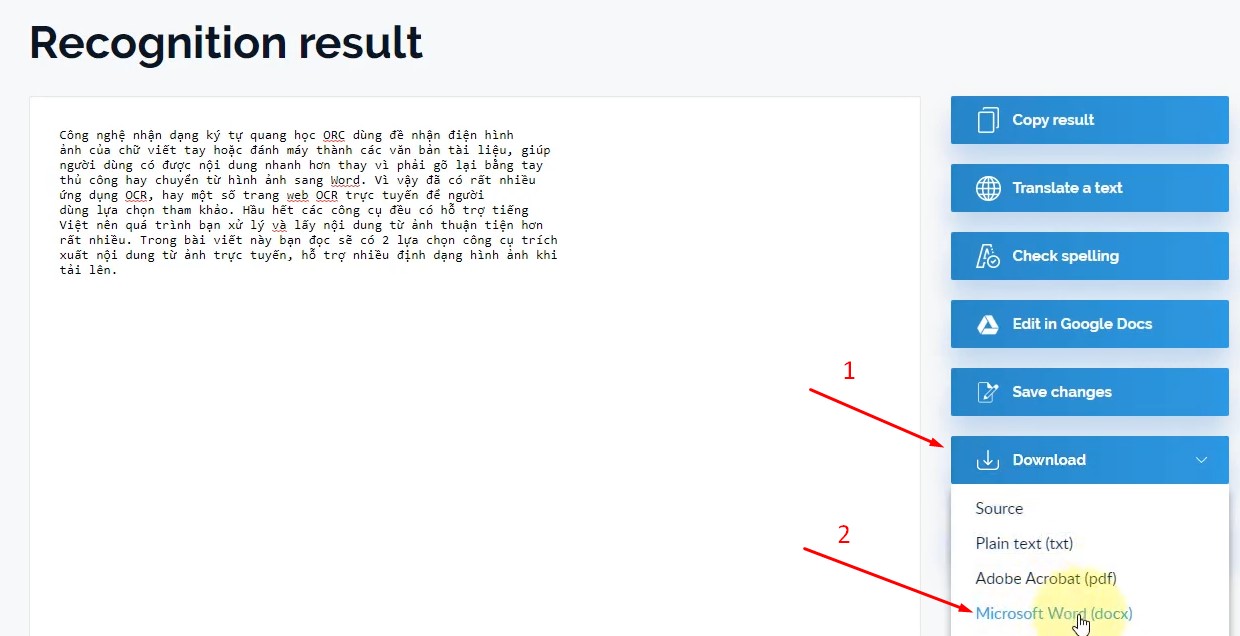
chuyển anh sang Word
Và đó là 2 cách chuyển ảnh sang Word mà Keyoff.net muốn hướng dẫn cho các bạn, nó rất là đơn giản phải không, nếu mà không có những cách này thì chắc chúng ta sẽ phải nhập văn bản rất là mệt mỏi đó. Các bạn thấy các nào hay thì sử dụng nhé !
Chúc các bạn thành công.